Windows 11 wie Windows 10 aussehen lassen [7 Tipps]
 Die neueste Iteration von Microsoft, Windows 11, wird als eine der fortschrittlichsten und benutzerfreundlichsten angesehen und bietet eine Reihe neuer Funktionen, aber viele Benutzer möchten, dass es mehr wie Windows 10 aussieht.
Die neueste Iteration von Microsoft, Windows 11, wird als eine der fortschrittlichsten und benutzerfreundlichsten angesehen und bietet eine Reihe neuer Funktionen, aber viele Benutzer möchten, dass es mehr wie Windows 10 aussieht.
Dies liegt hauptsächlich daran, dass sie sich an Windows 10 gewöhnt haben und der plötzliche Wechsel als etwas umständlich erscheint. Und um ehrlich zu sein, das ist völlig normal. Lassen Sie uns also herausfinden, wie Sie einen Windows 11 Desktop so gestalten können, dass er wie Windows 10 aussieht.
1. Ändern Sie den Desktop-Hintergrund
Während viele es als letzte Änderung vorschlagen, empfehlen wir, mit dem Hintergrundbild zu beginnen, da dies der wichtigste Aspekt ist. Das Hintergrundbild ist an folgender Stelle gespeichert: C:\Windows\Web\Wallpaper\Windows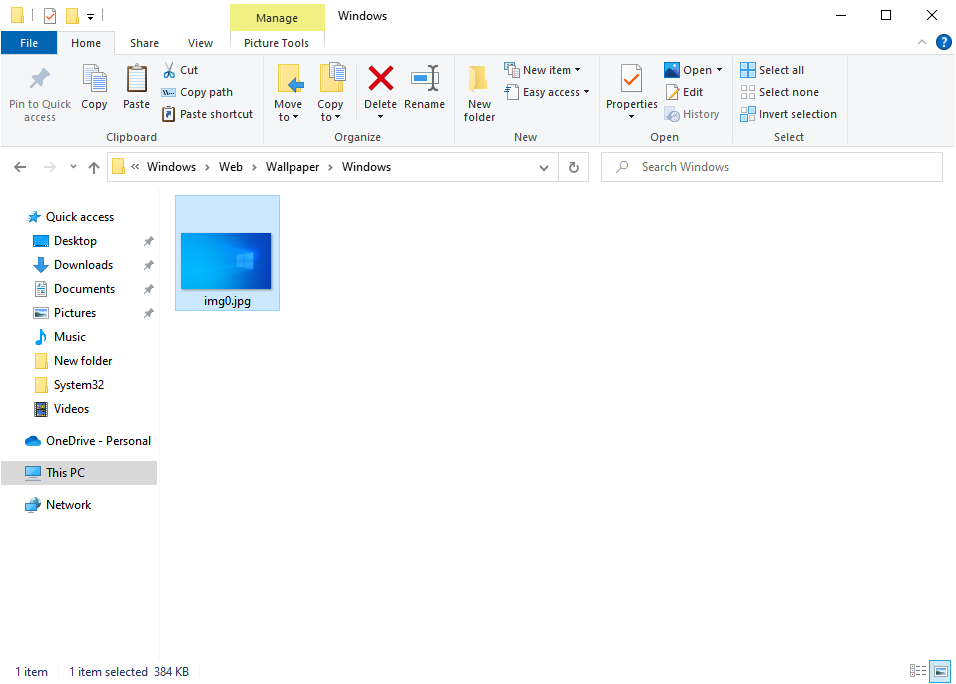 Kopieren Sie also das Hintergrundbild von dort und verschieben Sie es auf einen PC mit Windows 11. Falls Sie keinen Zugang zu einem Windows 10-Computer haben, bieten mehrere Websites das Hintergrundbild zum Download an. Wählen Sie eine dieser Websites.
Kopieren Sie also das Hintergrundbild von dort und verschieben Sie es auf einen PC mit Windows 11. Falls Sie keinen Zugang zu einem Windows 10-Computer haben, bieten mehrere Websites das Hintergrundbild zum Download an. Wählen Sie eine dieser Websites.
2. Verschieben Sie die Taskleiste
-
Drücken Sie Windows + I, um die Einstellungen zu öffnen, gehen Sie zu Personalisierung und klicken Sie auf der rechten Seite auf Taskleiste.
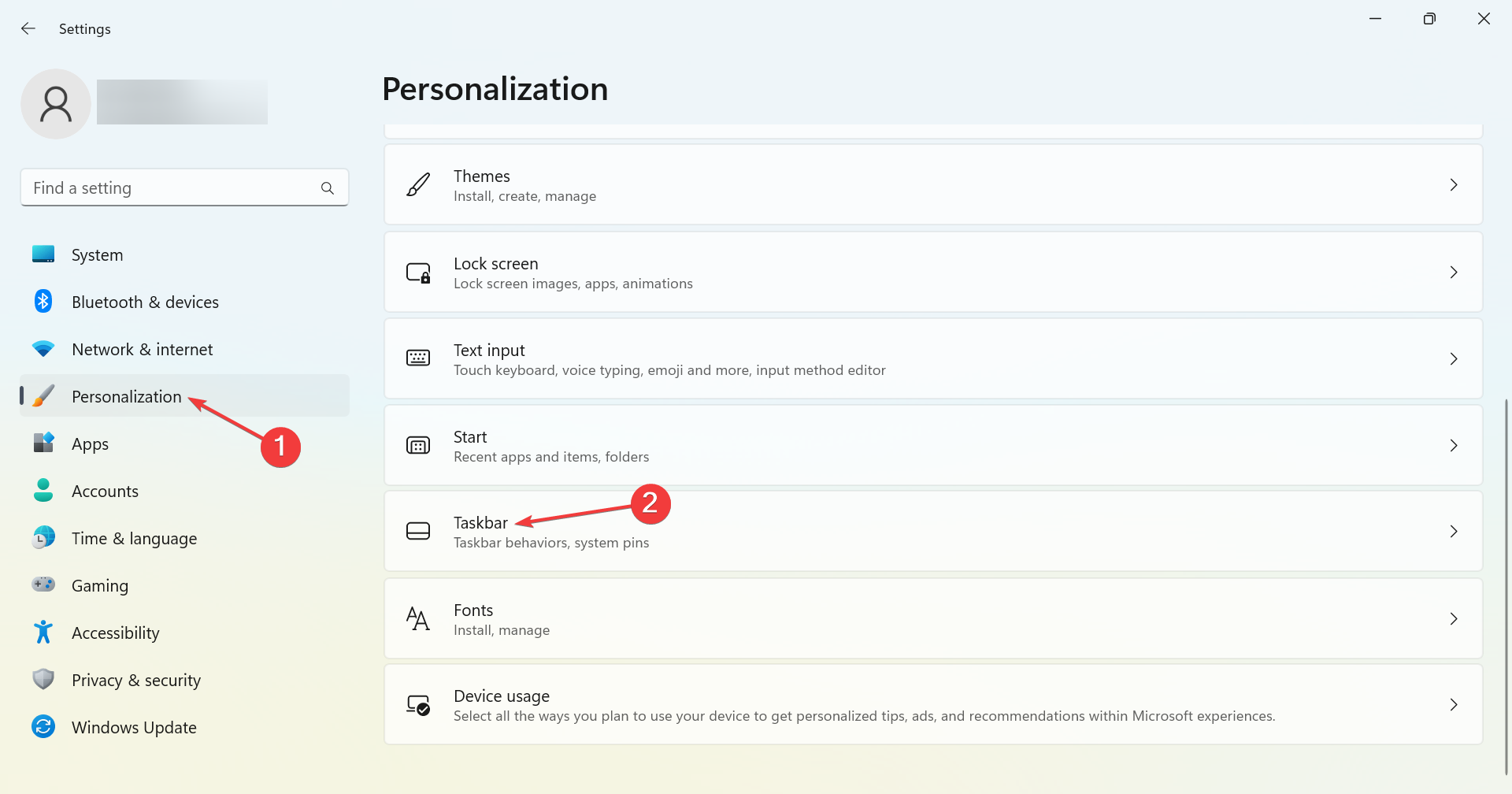
-
Klicken Sie nun auf Ausrichtung der Taskleiste und wählen Sie Links aus dem Dropdown-Menü Ausrichtung der Taskleiste.
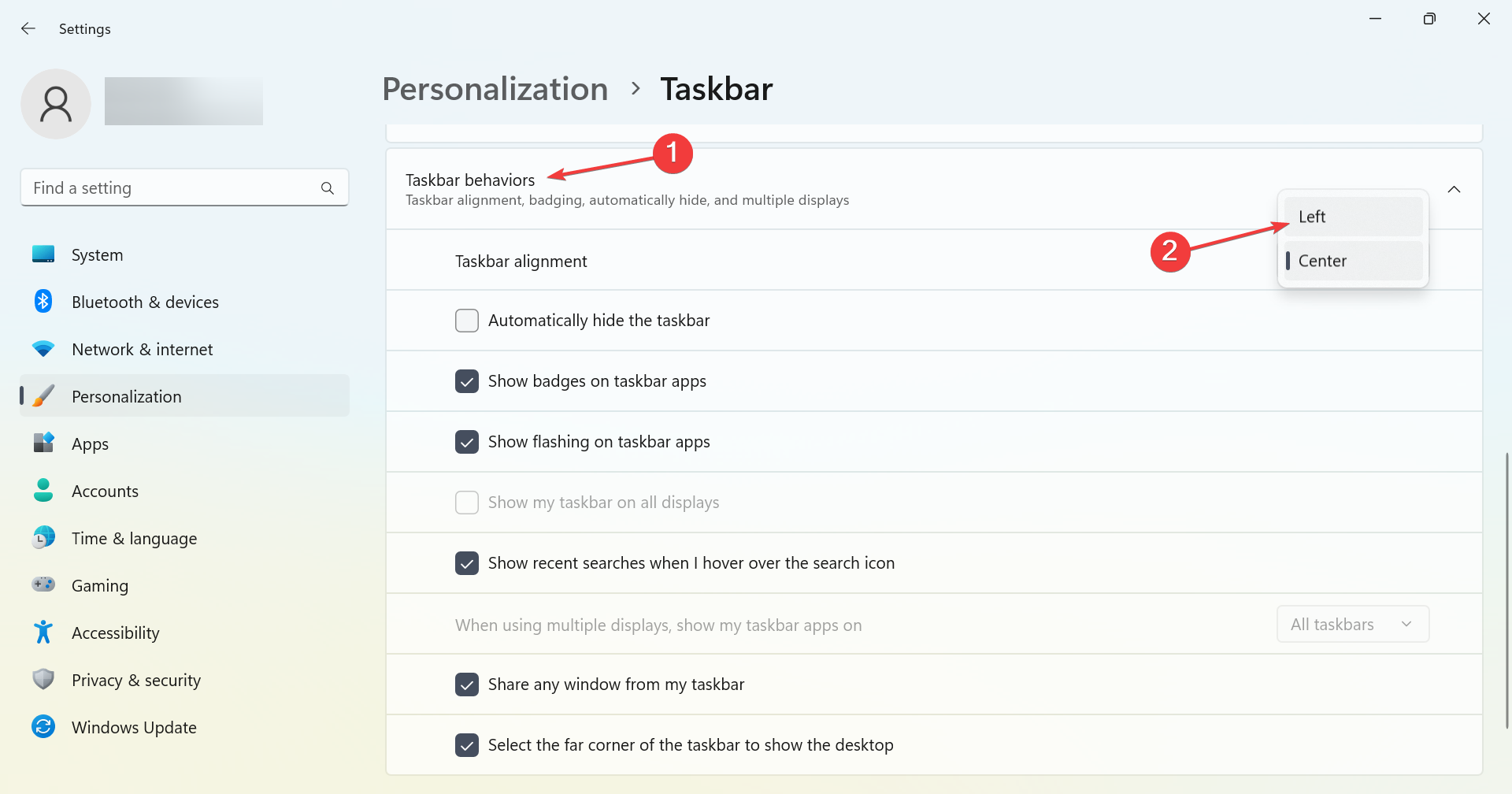
Wenn Sie möchten, dass die Windows 11-Taskleiste wie die in Windows 10 aussieht, ändern Sie die Ausrichtung nach links, und alle Symbole werden links ausgerichtet. Auch wenn es nicht genau dasselbe ist, würde es einen guten Eindruck von Windows 10 vermitteln.
Wenn Ihnen die neue Taskleiste überhaupt nicht gefällt, können Sie sie mit einer speziellen Software, die unten empfohlen wird, nach Belieben anpassen.
Mit diesem Tool können Sie das Erscheinungsbild der Taskleiste komplett ändern. Sie können sogar ihre Transparenz, Effekte und Farbe anpassen.
Die wichtigste Funktion der App ist jedoch, dass sie Zustände und Instanzen kombinieren kann, während Sie Ihren PC nutzen. Sie können sie also in das Aussehen von Windows 10 zurückversetzen oder nach Wunsch umgestalten.
⇒ Holen Sie sich TranslucentTB
3. Wechseln Sie zum klassischen Datei-Explorer
HINWEIS: Bevor Sie die Registrierung bearbeiten, stellen Sie sicher, dass Sie einen Wiederherstellungspunkt erstellen. Außerdem funktionieren diese Änderungen in den vorherigen Versionen von Windows 11 und nicht in den neuesten. Daher müssen Sie dies überprüfen.
-
Drücken Sie Windows + R, um Ausführen zu öffnen, geben Sie regedit in das Textfeld ein und drücken Sie die Eingabetaste.
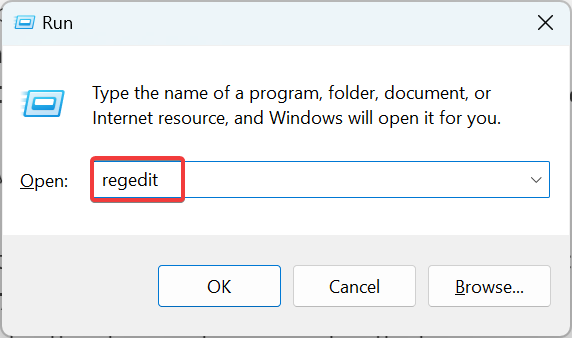
- Klicken Sie im UAC-Prompt auf Ja.
-
Fügen Sie den folgenden Pfad in die Adresszeile ein und drücken Sie die Eingabetaste:
HKEY_LOCAL_MACHINE\SOFTWARE\Microsoft\Windows\CurrentVersion\Shell Extensions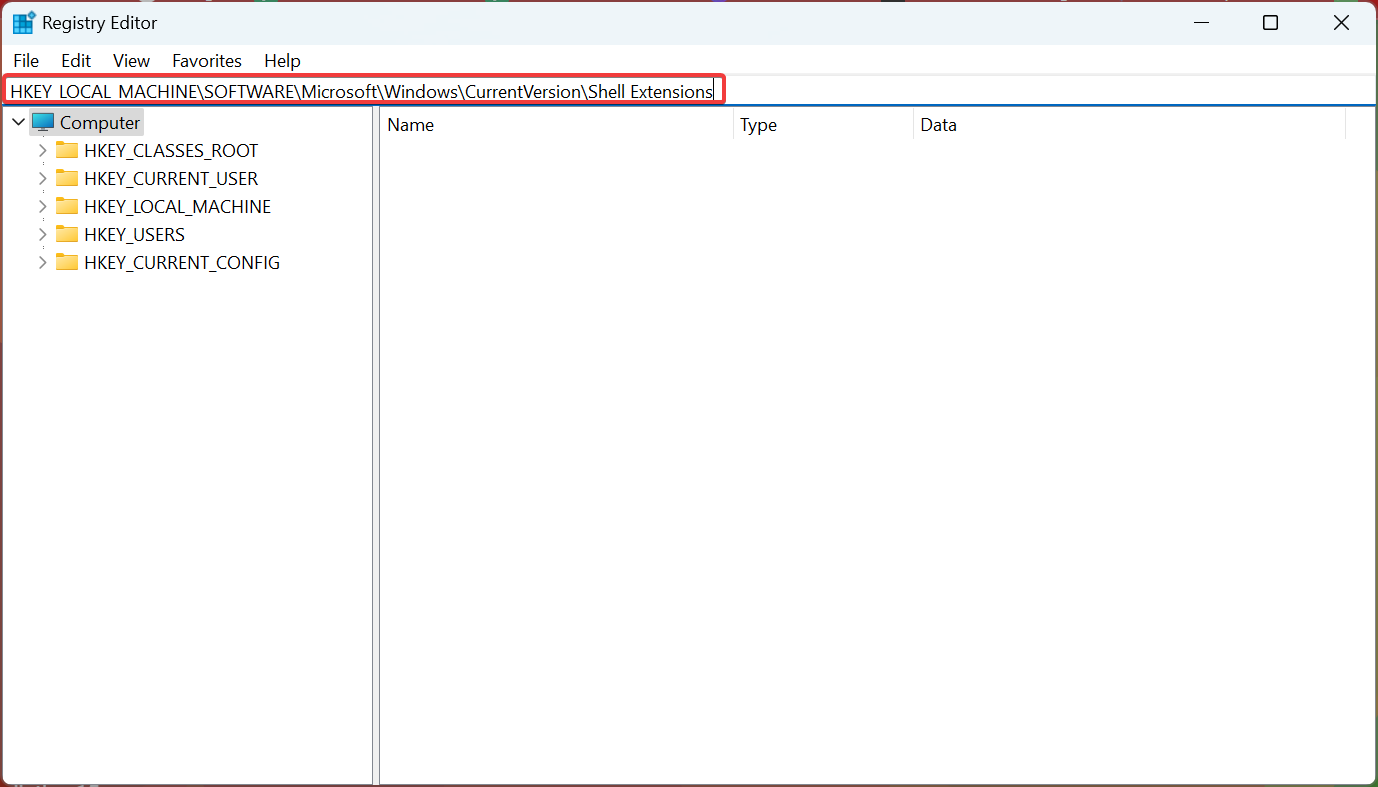
-
Klicken Sie nun mit der rechten Maustaste auf Shell-Erweiterungen, fahren Sie mit der Maus über Neu, wählen Sie Schlüssel und benennen Sie ihn Blocked.
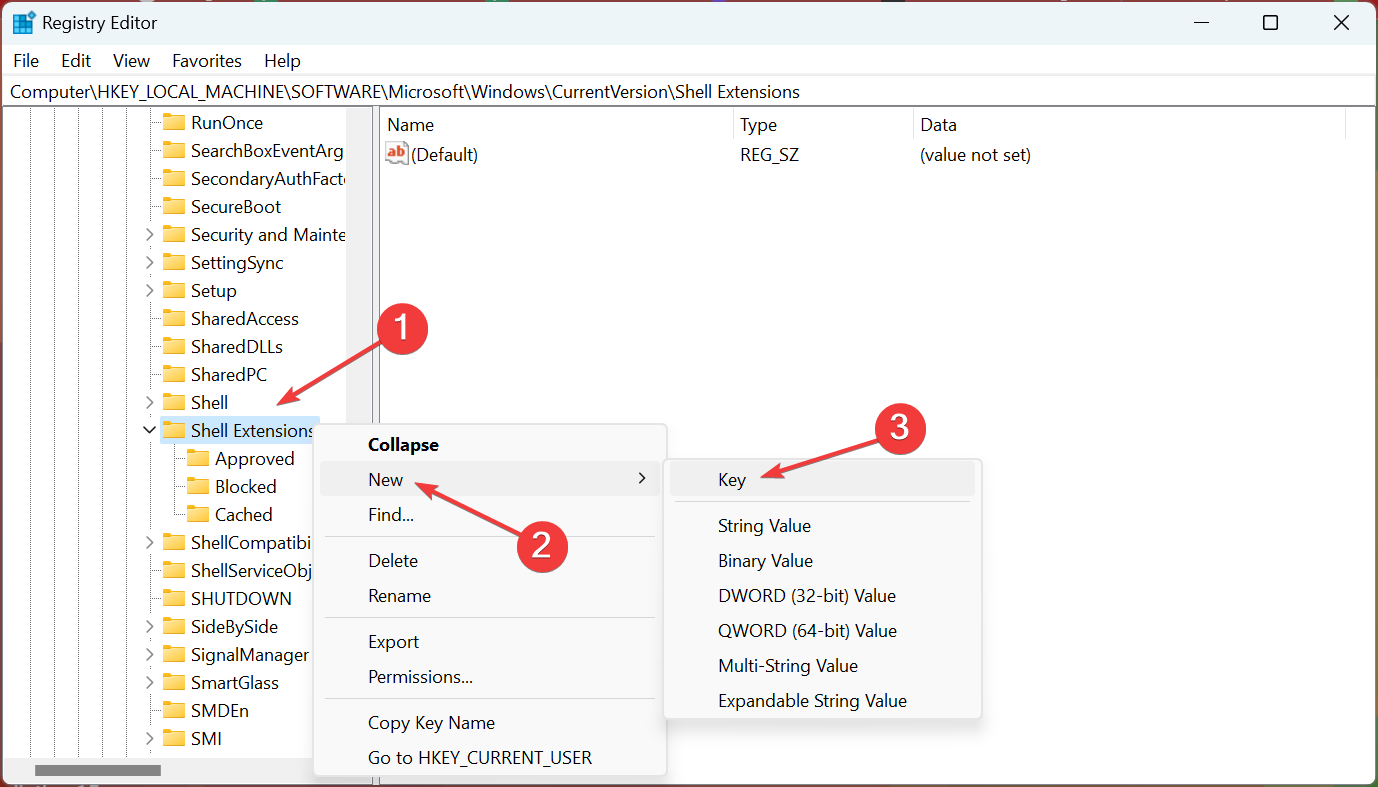
-
Klicken Sie dann mit der rechten Maustaste in den rechten Bereich, fahren Sie mit der Maus über Neu und wählen Sie Zeichenfolgenwert. Benennen Sie ihn {e2bf9676-5f8f-435c-97eb-11607a5bedf7}.
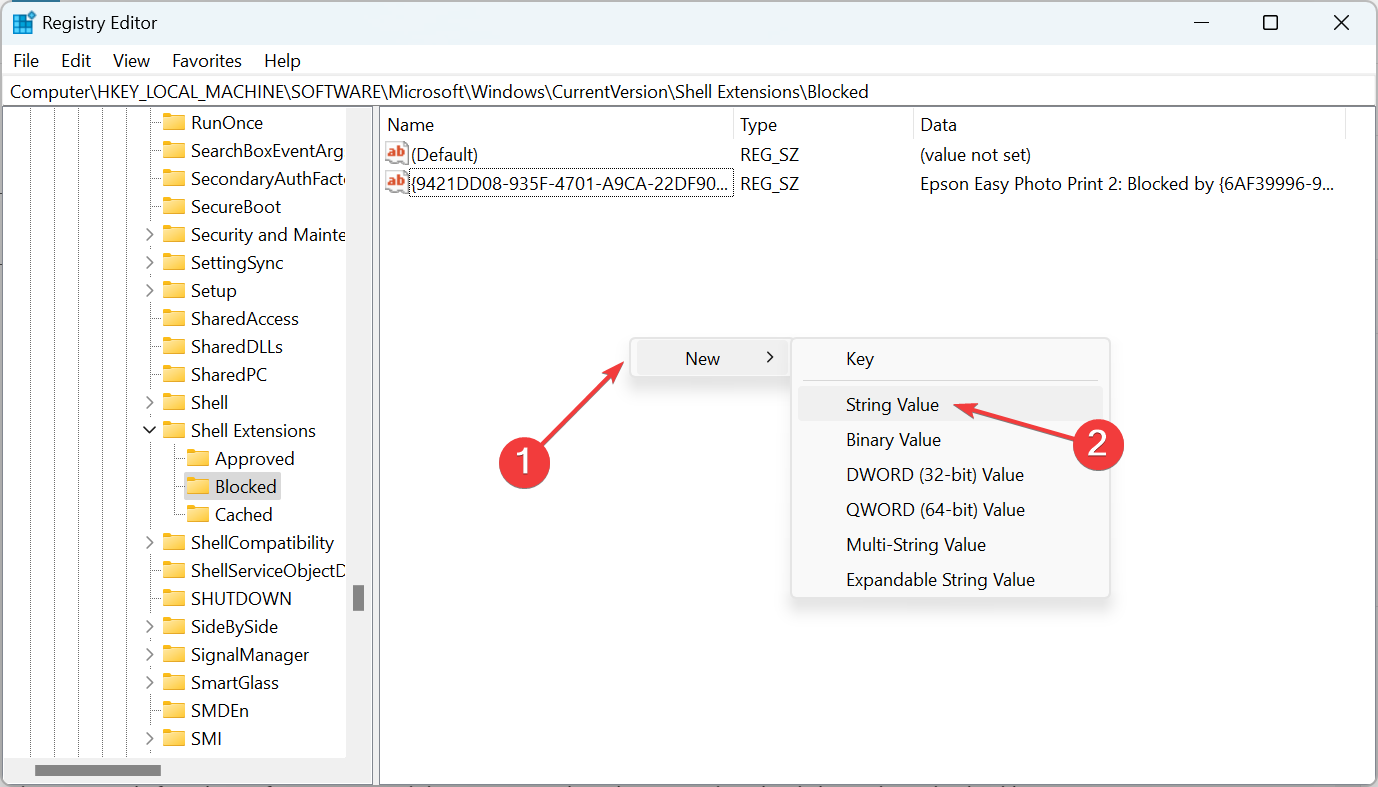
- Starten Sie nun den Computer neu, damit die Änderungen wirksam werden.
Falls Sie sich gefragt haben, wie Sie den Windows 11 Datei-Explorer wie Windows 10 aussehen lassen können, gibt es einen einfachen Registrierungstweak dafür. Wenn Sie die Änderung wieder rückgängig machen möchten, löschen Sie einfach den Blocked-Schlüssel.
4. Holen Sie sich das alte Kontextmenü zurück
-
Drücken Sie Windows + S, um Suche zu öffnen, geben Sie Registrierungs-Editor ein und klicken Sie auf das entsprechende Suchergebnis.
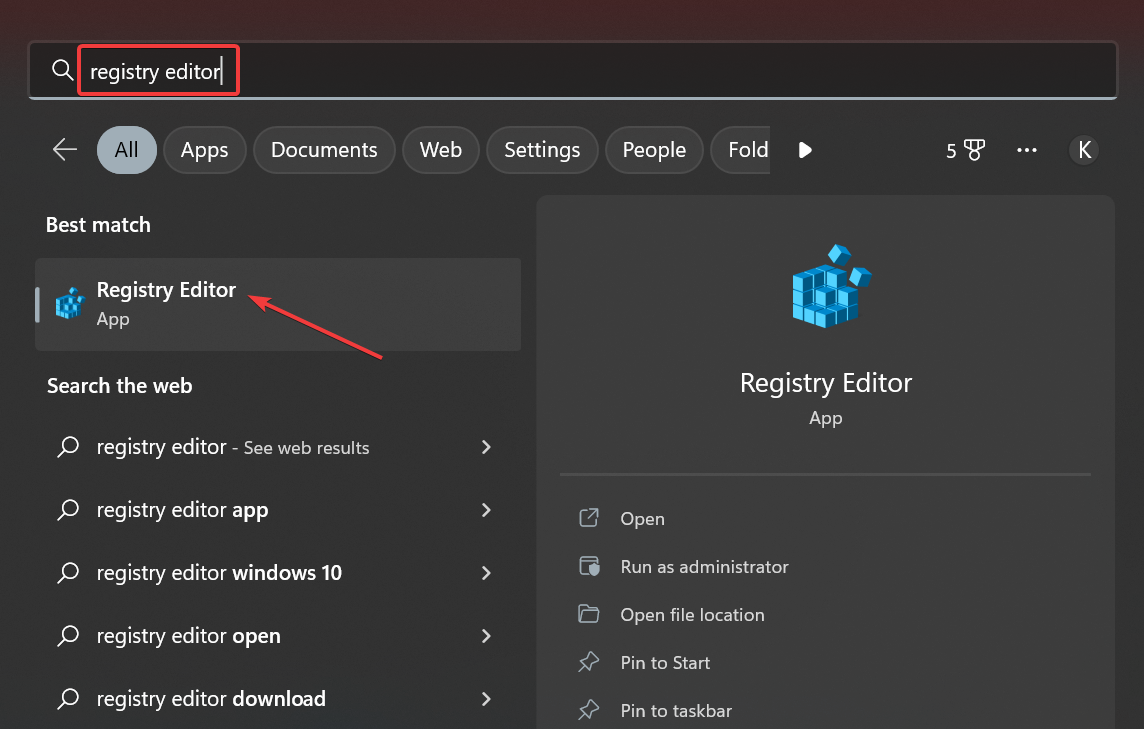
- Klicken Sie im erscheinenden UAC-Prompt auf Ja.
-
Navigieren Sie zu folgendem Pfad oder fügen Sie ihn in die Adresszeile ein und drücken Sie die Eingabetaste:
HKEY_CURRENT_USER\Software\Classes\CLSID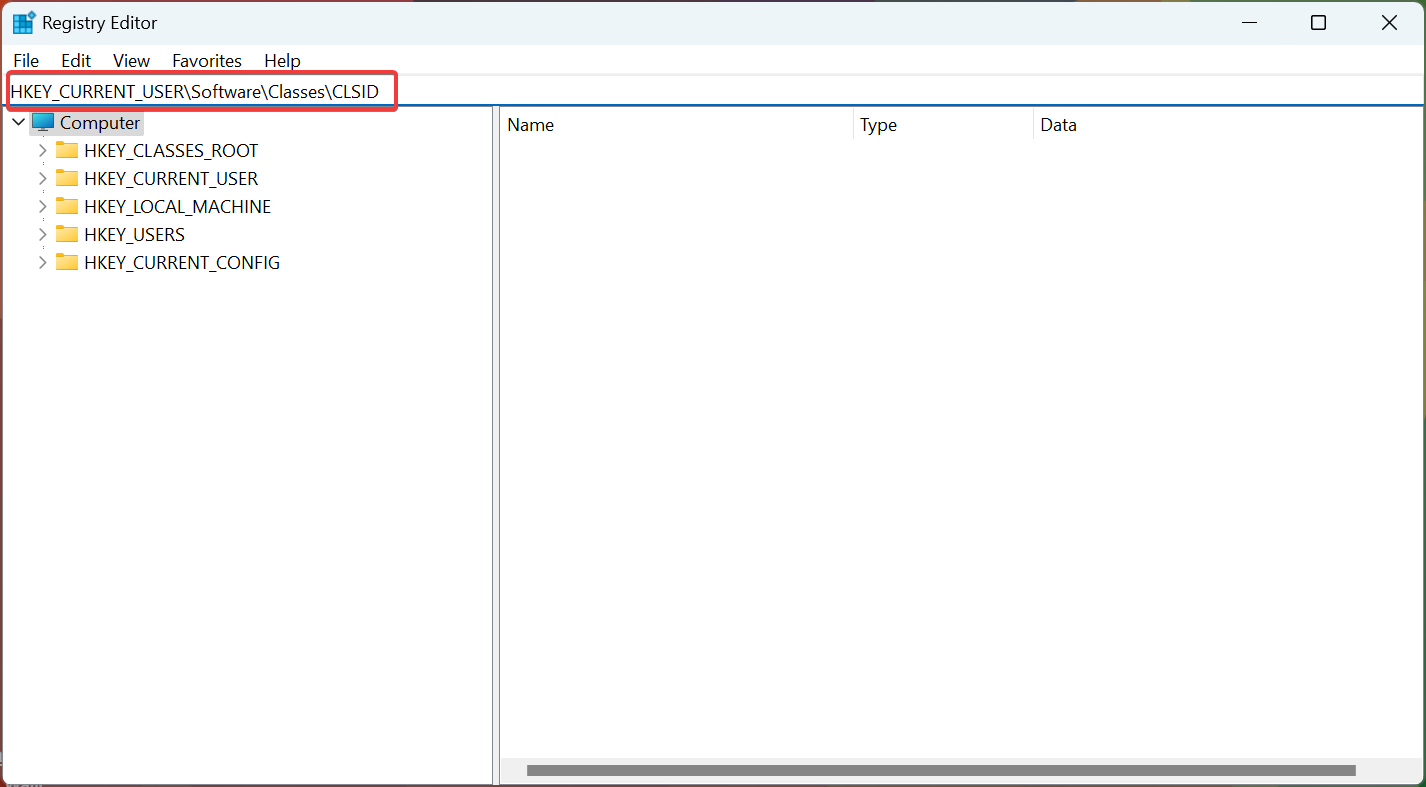
-
Klicken Sie mit der rechten Maustaste auf CLSID, fahren Sie mit der Maus über Neu, wählen Sie Schlüssel und benennen Sie ihn {86ca1aa0-34aa-4e8b-a509-50c905bae2a2}.
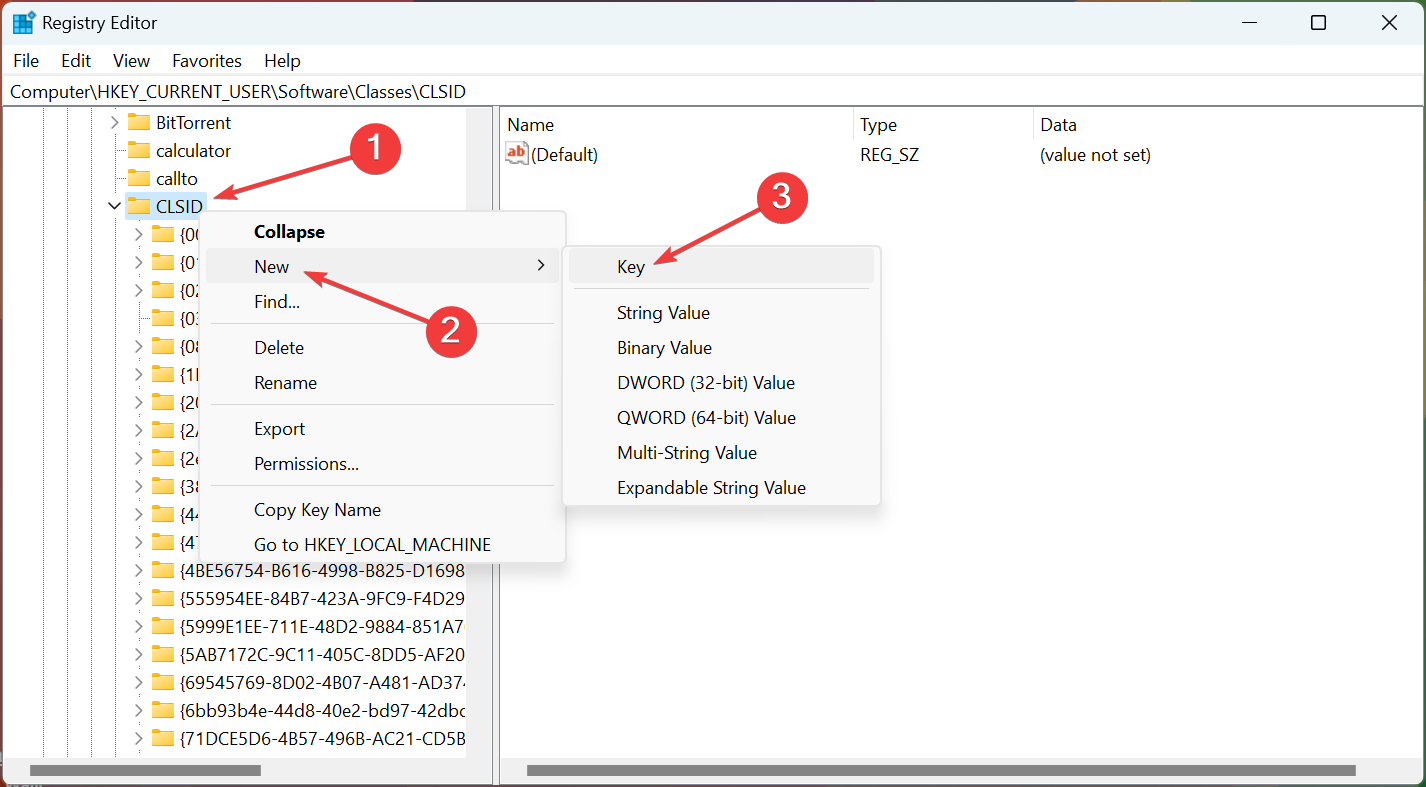
-
Klicken Sie dann mit der rechten Maustaste auf den Schlüssel, den Sie gerade erstellt haben, wählen Sie Neu, klicken Sie auf Schlüssel und benennen Sie ihn InprocServer32.
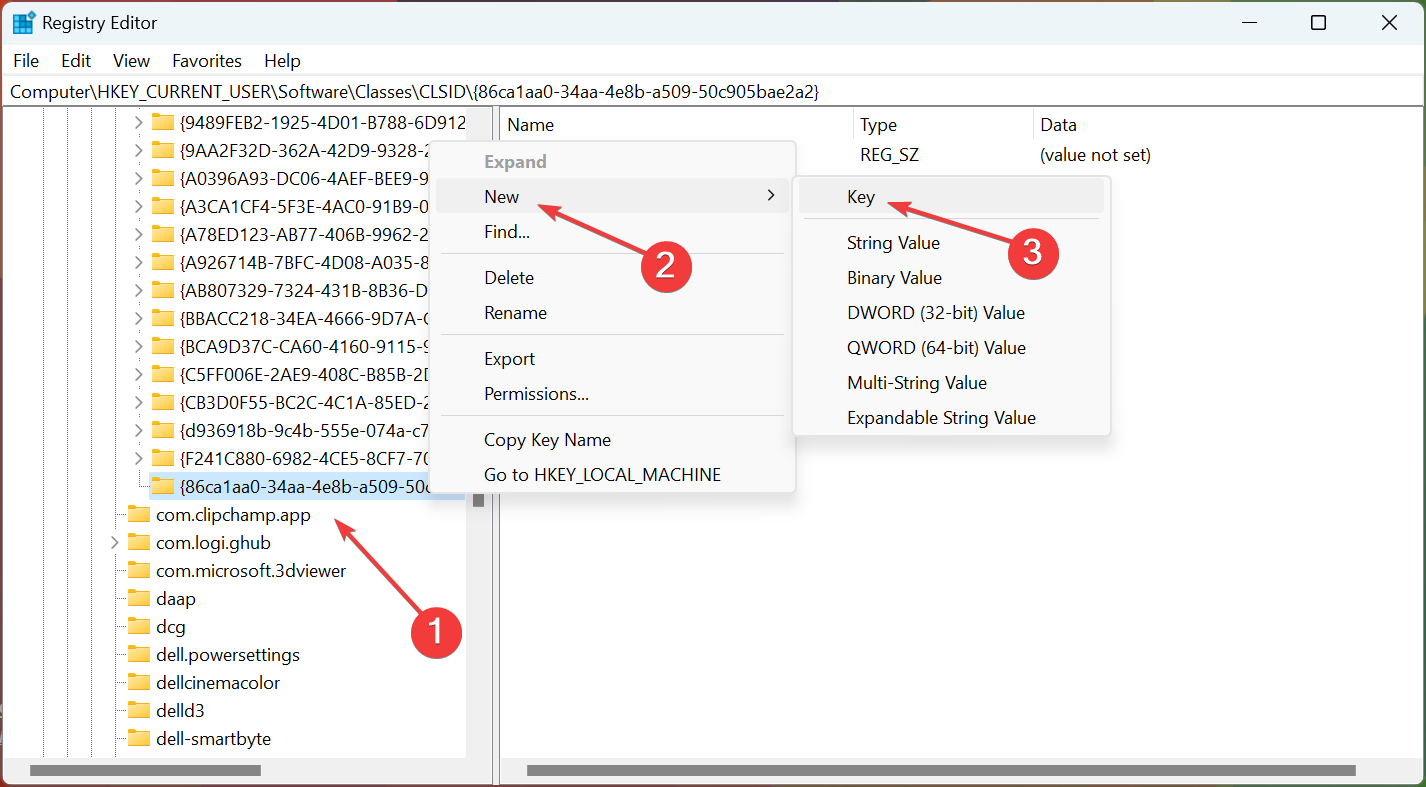
-
Klicken Sie nun mit der rechten Maustaste auf Standard auf der rechten Seite unter dem InprocServer32-Schlüssel, um ihn zu bearbeiten.
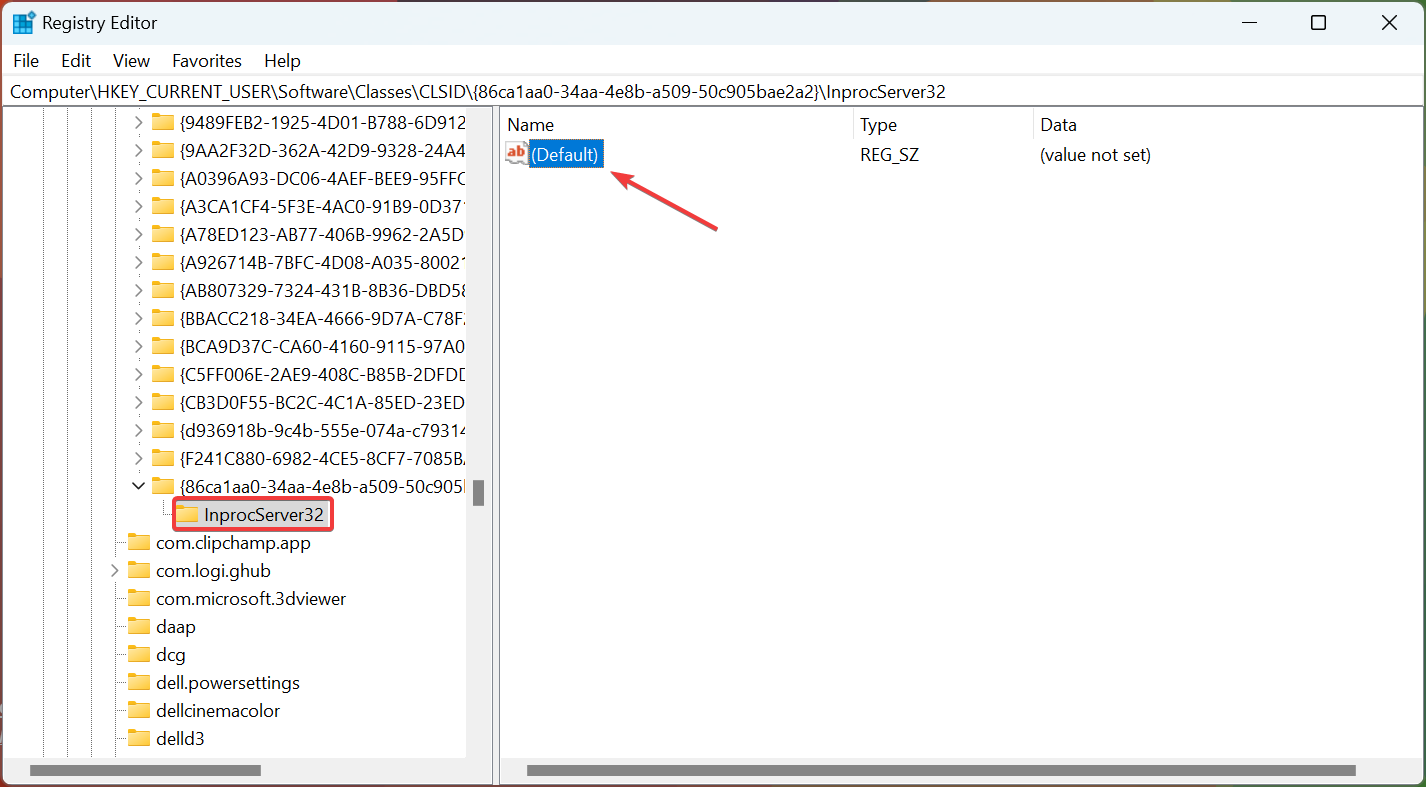
-
Stellen Sie nun sicher, dass das Feld unter Wertdaten leer ist, und klicken Sie auf OK, um die Änderungen zu speichern.
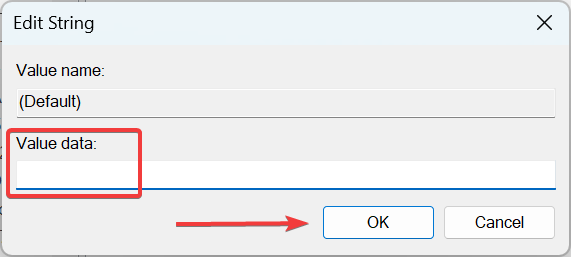
- Starten Sie den Computer neu, damit die Änderungen wirksam werden.
Das war’s! Sie haben jetzt das klassische Kontextmenü, so wie es in der vorherigen Iteration war, und sind einen Schritt näher daran, Windows 11 wie Windows 10 aussehen zu lassen.
Erfahren Sie mehr zu diesem Thema
- So deinstallieren Sie Windows 11 und installieren Windows 10
- So kaufen Sie einen Windows 11-Produkt-Schlüssel (Schritt-für-Schritt-Anleitung)
- So installieren Sie Windows 11 ohne Bloatware (einfache Anleitung für alle)
- So installieren Sie Windows 11 ohne Internet: Schnelle Offline-Einrichtung
5. Wechseln Sie zur vorherigen Startmenü-Benutzeroberfläche
HINWEIS: Dieser Tweak funktioniert nicht in allen Versionen von Windows 11, daher gibt es keine Gewissheit, dass die Änderungen sichtbar werden. Aber Sie können es versuchen und die Einträge löschen, wenn es nicht funktioniert.
-
Drücken Sie Windows + R, um Ausführen zu öffnen, geben Sie regedit ein und klicken Sie auf OK.
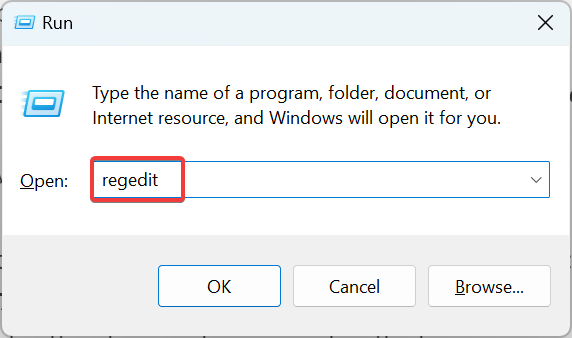
- Klicken Sie im UAC-Prompt auf Ja.
-
Geben Sie den folgenden Pfad in die Adresszeile ein oder fügen Sie ihn ein und drücken Sie die Eingabetaste:
HKEY_CURRENT_USER\Software\Microsoft\Windows\CurrentVersion\Explorer\Advanced\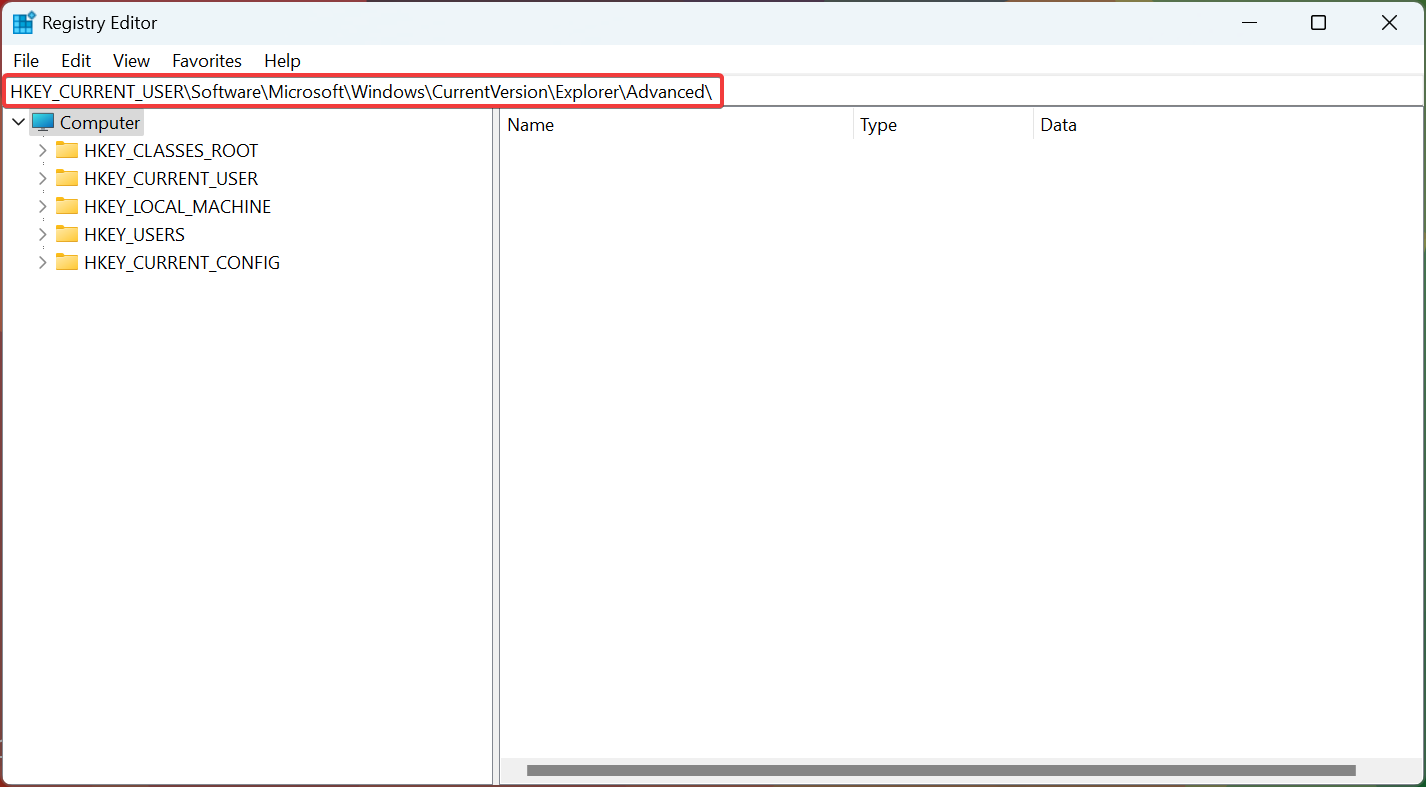
-
Klicken Sie mit der rechten Maustaste auf den rechten Bereich, fahren Sie mit der Maus über Neu, wählen Sie DWORD (32-Bit) Wert und benennen Sie ihn Start_ShowClassicMode.
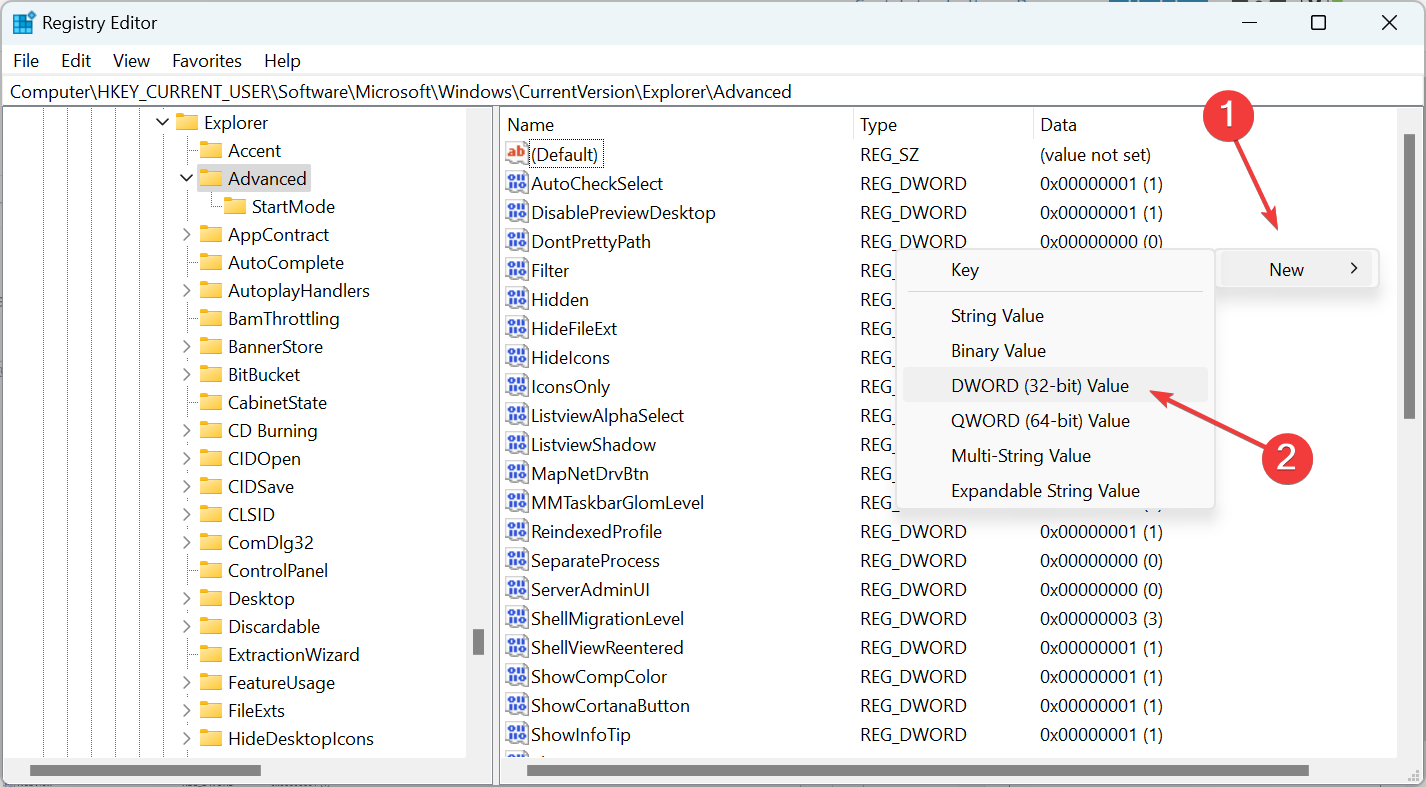
-
Doppelklicken Sie auf den Eintrag, den Sie gerade erstellt haben.
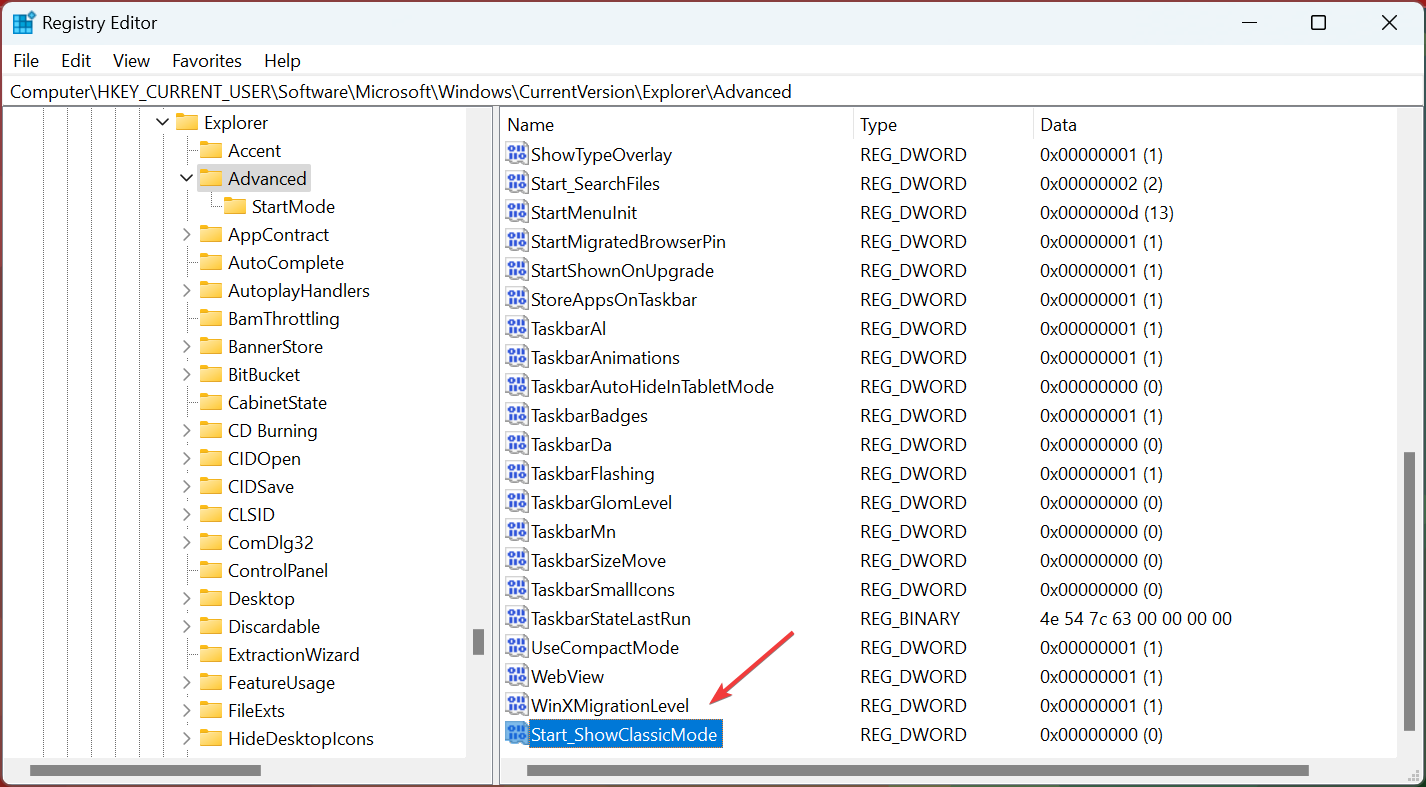
-
Geben Sie nun 1 unter Wertdaten ein und klicken Sie auf OK, um die Änderungen zu speichern.
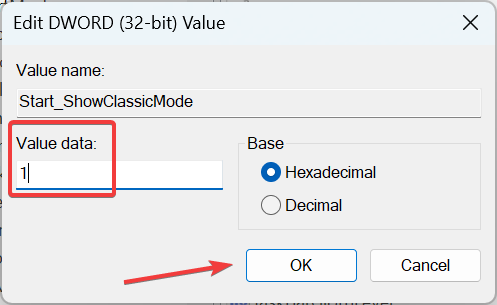
- Starten Sie den Computer neu, damit die Änderungen sichtbar werden.
Wenn Sie das Windows 11 Startmenü so gestalten möchten, dass es wie Windows 10 aussieht, ist dieser Registrierungstrick von Nutzen.
6. Entfernen Sie zusätzliche Taskleistensymbole
-
Drücken Sie Windows + I, um die Einstellungen zu öffnen, wählen Sie Personalisierung auf der linken Seite und klicken Sie auf Taskleiste.
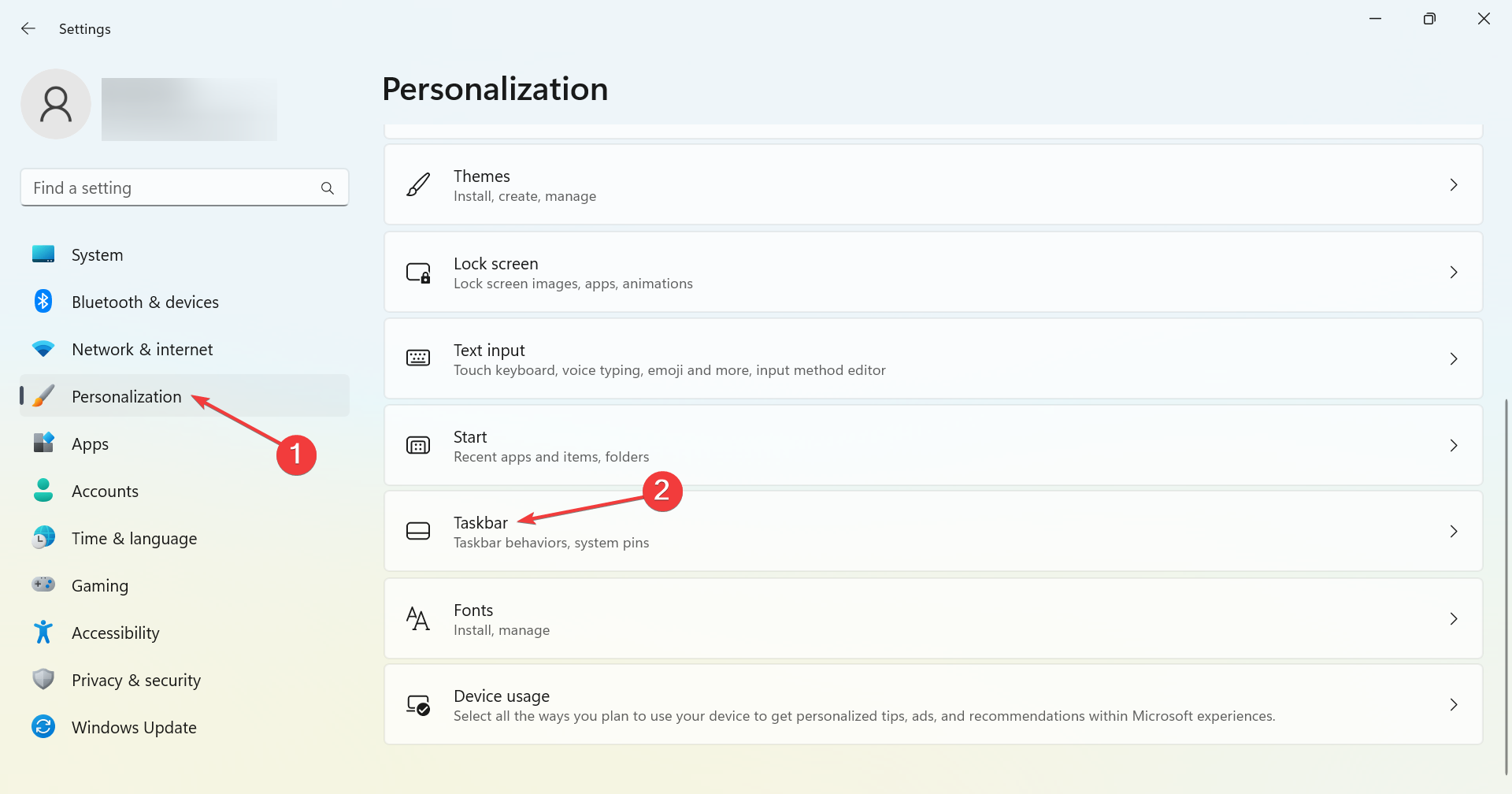
-
Schalten Sie nun den Schalter für alle Einträge unter Taskleistenelemente aus.
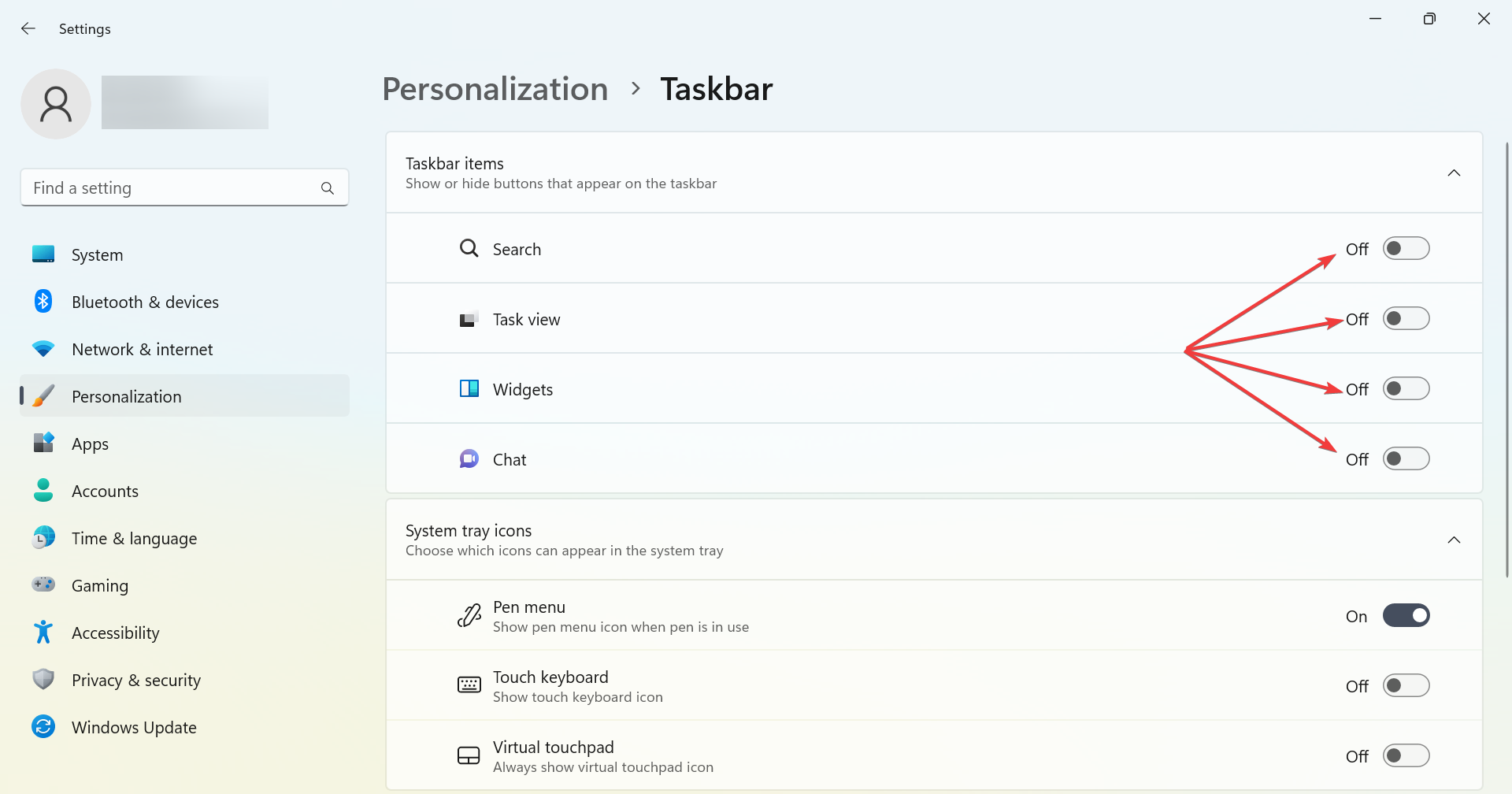
Wenn Sie eine aufgeräumte Taskleiste möchten, so wie sie in Windows 10 war, deaktivieren Sie jedes Element in der Liste, und sie wird nun der vorherigen Version ähneln.
7. Verwenden Sie eine Drittanbieter-App
Während die hier aufgeführten Methoden gute Arbeit leisten, können Sie eine Drittanbieter-App, StartAllBack, verwenden, um Windows 11 wie Windows 10 aussehen zu lassen.
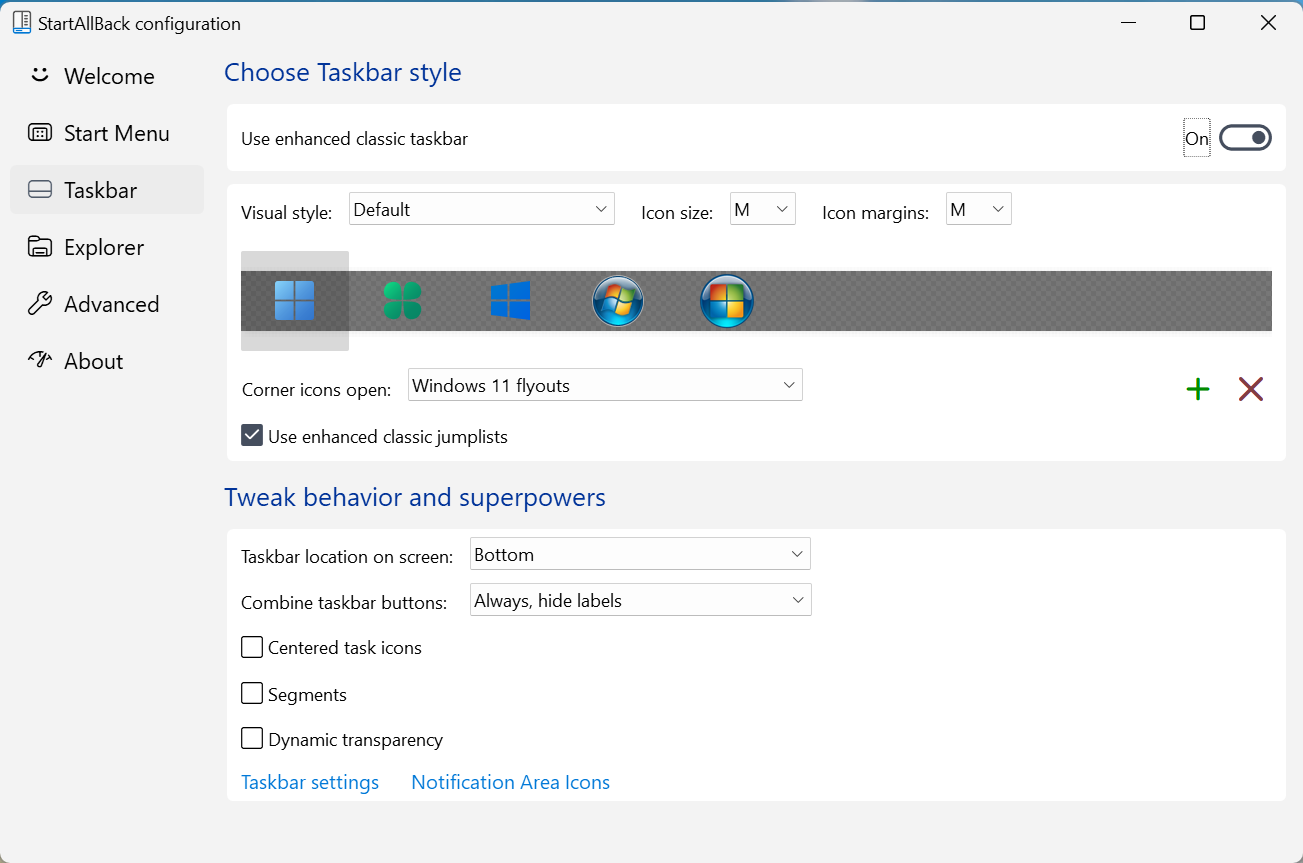 StartAllBack-App
StartAllBack ist ein nützliches Tool, das Ihnen hilft, das alte Startmenü, die klassische Taskleiste, das herkömmliche Windows Explorer-Band und das vorherige Kontextmenü zurückzubekommen, neben einer Reihe anderer Änderungen.
StartAllBack-App
StartAllBack ist ein nützliches Tool, das Ihnen hilft, das alte Startmenü, die klassische Taskleiste, das herkömmliche Windows Explorer-Band und das vorherige Kontextmenü zurückzubekommen, neben einer Reihe anderer Änderungen.
An diesem Punkt sollten Sie in der Lage sein, Windows 11 so aussehen zu lassen wie Windows 10. Und umgekehrt gilt das Gleiche. Mit derselben Idee wissen Sie jetzt, wie Sie Windows 10 ohne Software wie Windows 11 aussehen lassen können.
Außerdem könnten Sie ein Windows 10-Thema für Windows 11 finden, aber wir raten davon ab, da die Änderungen, die es vornimmt, unbekannt sind. Und vergessen Sie nicht, unseren Vergleich von Windows 11 und Windows 10 zu lesen, um die Unterschiede zwischen den Iterationen besser zu verstehen.
Wenn Sie weitere Fragen haben, hinterlassen Sie bitte einen Kommentar unten, und wir werden uns so schnell wie möglich bei Ihnen melden.













